
USR-DR512 串口配置MQTT模式连接阿里云示例
备注:USR-DR512支持有人公司的内置SIM卡联网。也可以单独插外置卡(可以上网的物联卡、手机卡)。
一、资料下载
USR-G771-G780s-DR5X2-DR15X说明书 (完整版):https://www.usr.cn/Download/982.html
USR-G771-G780s-DR5X2-DR15X规格书:https://www.usr.cn/Download/983.html
USR-G771-G780s-DR5X2-DR15X的AT指令集:https://www.usr.cn/Download/984.html
USR-DR512 设置软件(新):https://www.usr.cn/Download/826.html
G771-G780s-DR5X2-DR15X MQTT应用案例:https://www.usr.cn/Download/1188.html
【PC端调试工具】网络调试助手 串口调试助手二合一https://www.usr.cn/Download/27.html
二、硬件连接
1、所需物品
USR-DR512 产品 1台
交流AC 220V端子电源适配器 1个
USB-RS485串口线 1条
笔记本电脑 1台
2、硬件连接
USB-RS485串口线USB口接电脑USB口,用于模拟485串口设备,测试USR-DR512的串口。USR-DR512的电源端子接交流220V电源适配器,使用交流电注意安全。
3、查看端口号
电脑鼠标点击计算机管理,右击,点开设备管理器,点击端口,查看接USR-DR512的USB-RS485串口线COM口号,COM10。
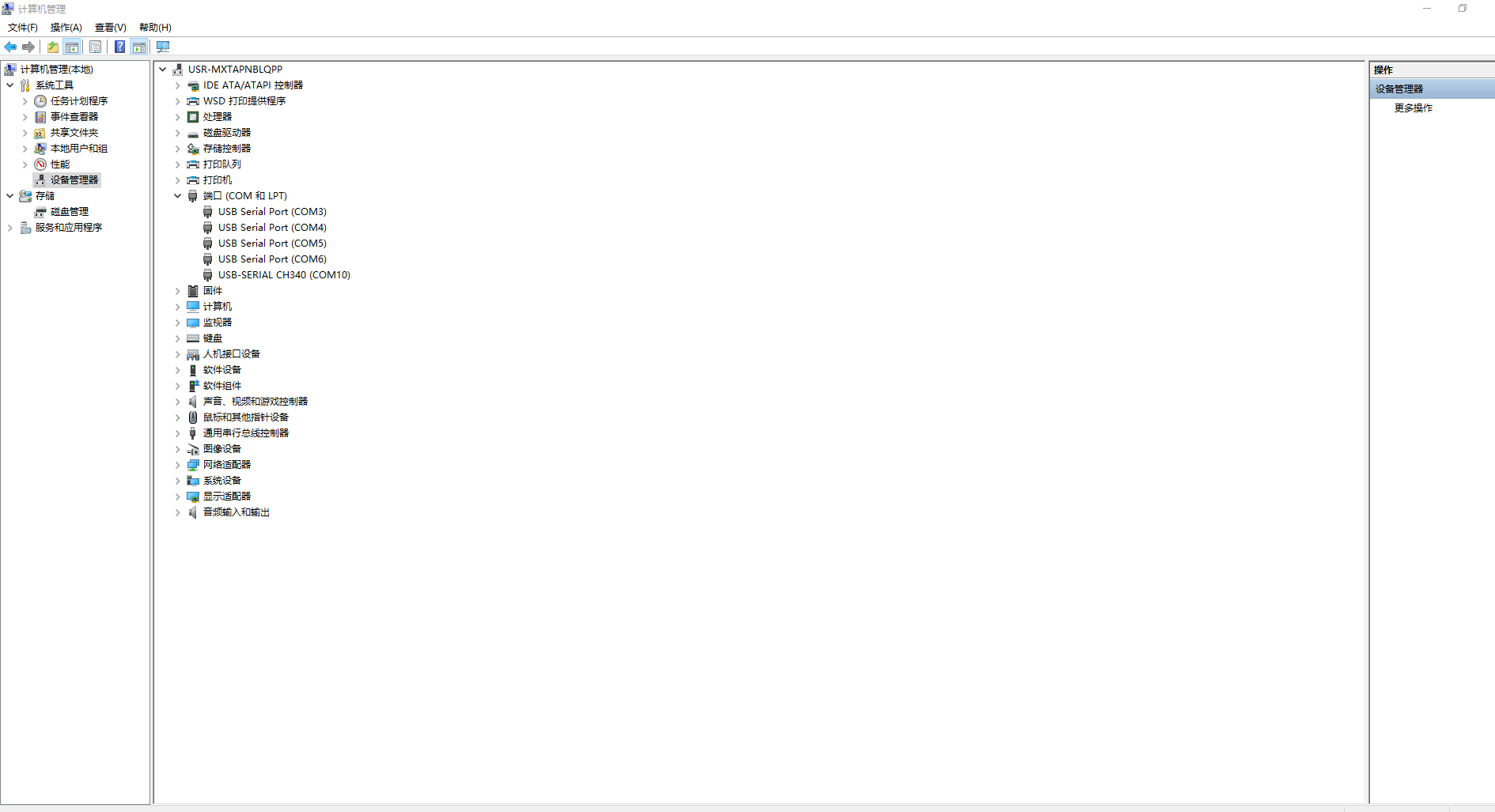
三、阿里云设置
1、登陆阿里云平台,找到物联网平台,这里用的连接公共实例
(1)登陆阿里云平台
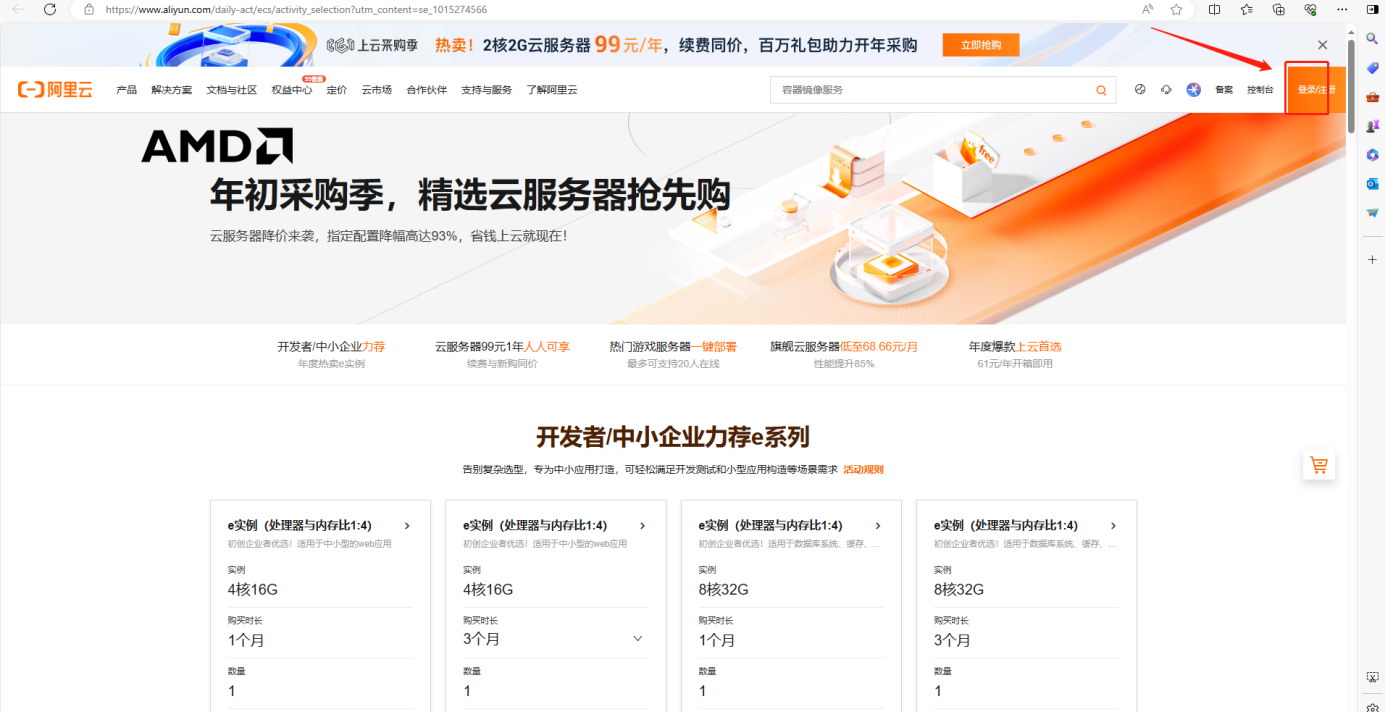
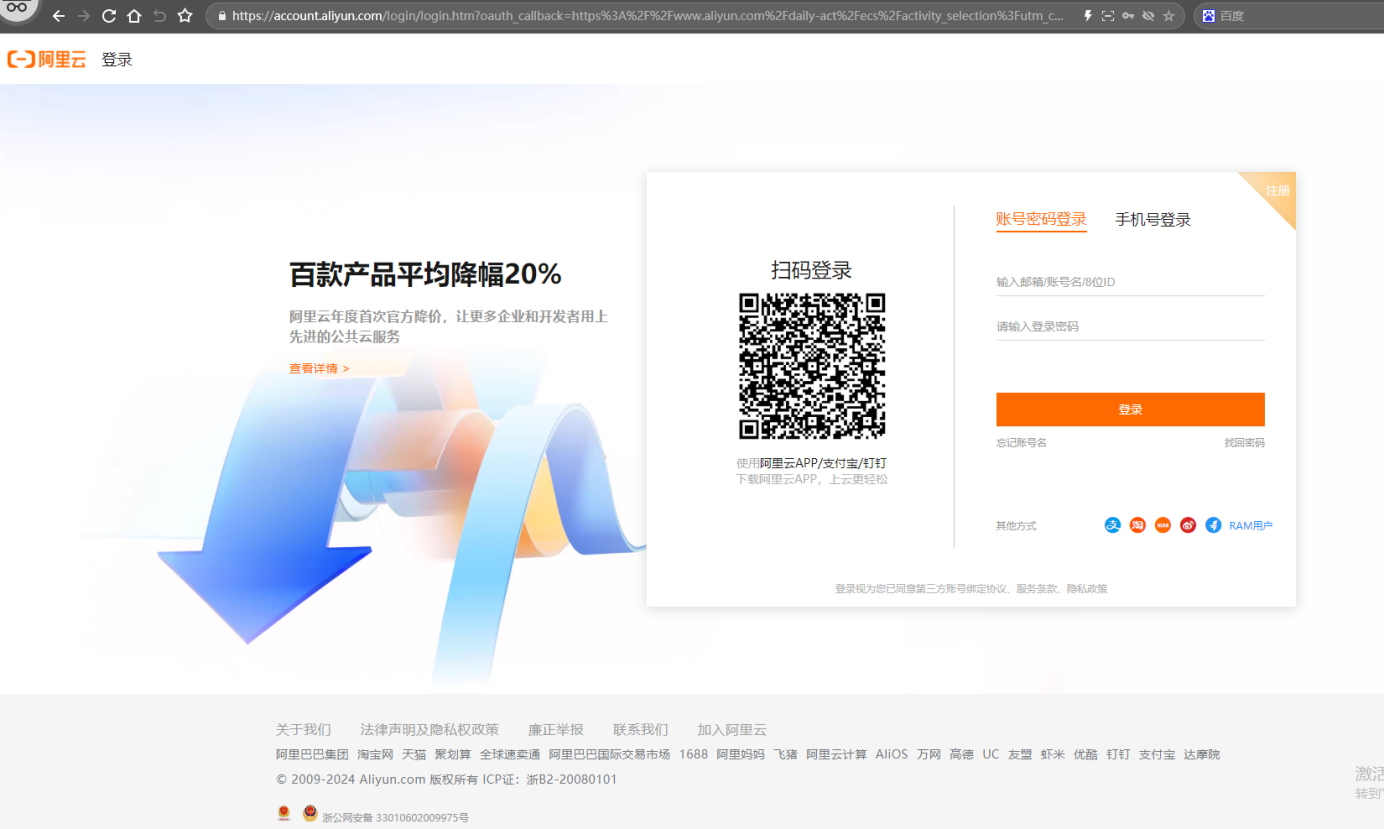
(2)找到物联网平台
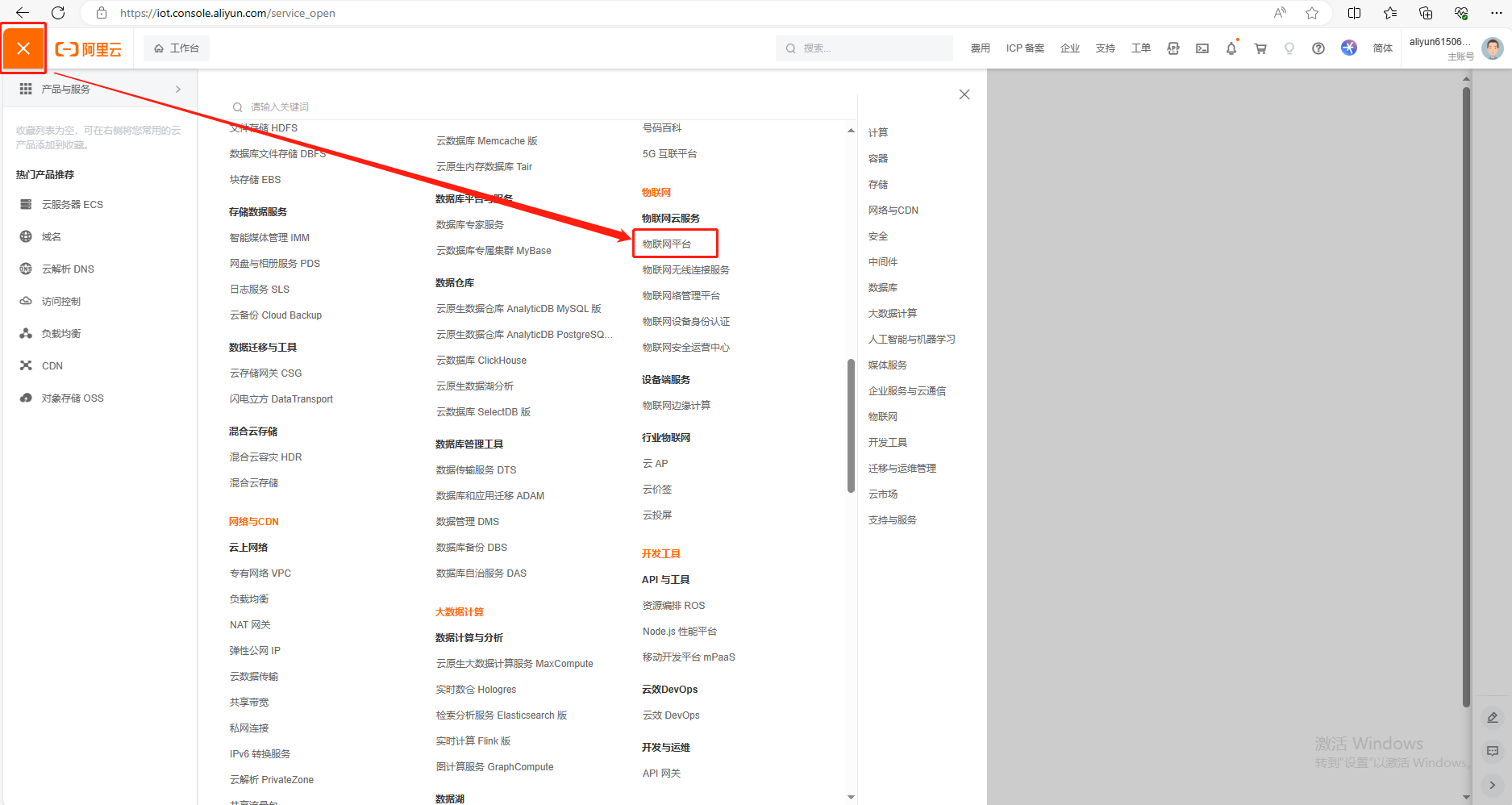
(3)开通连接公共实例
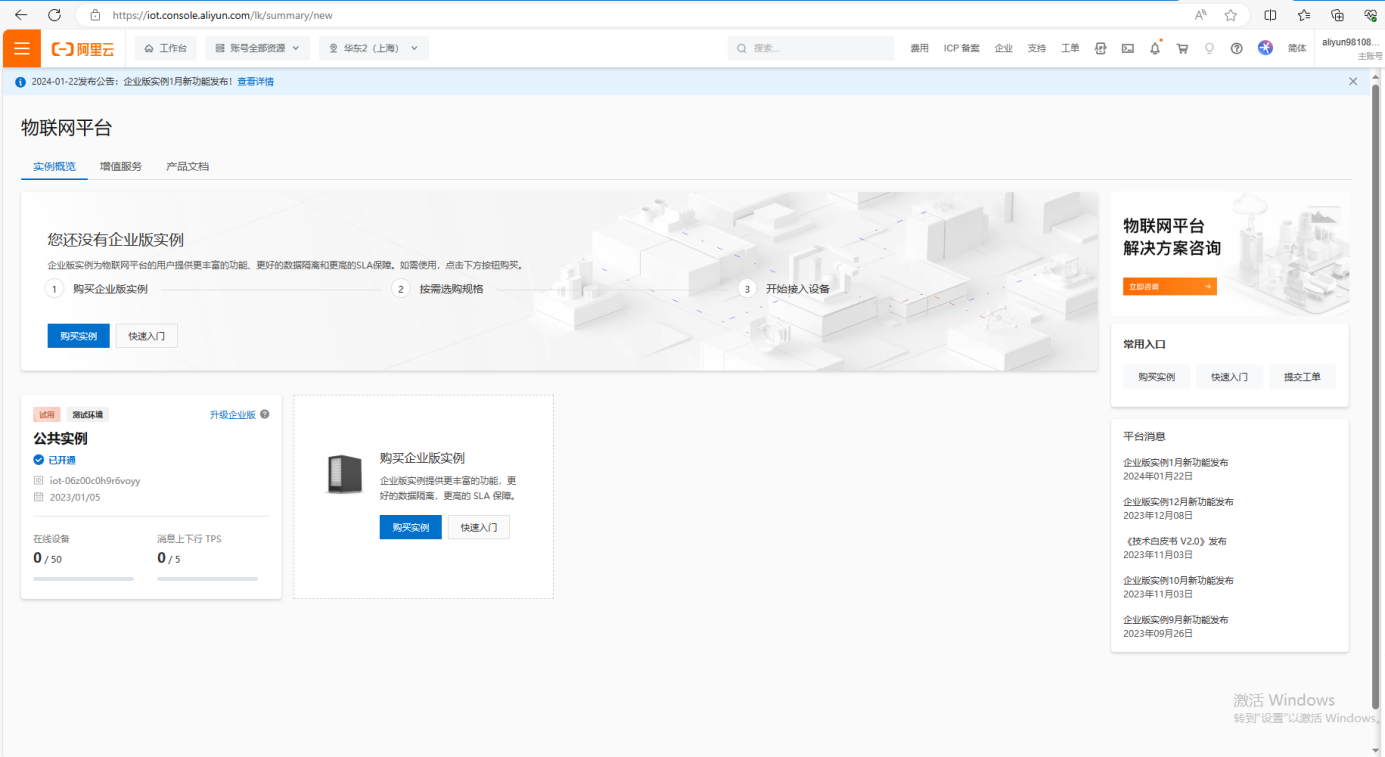
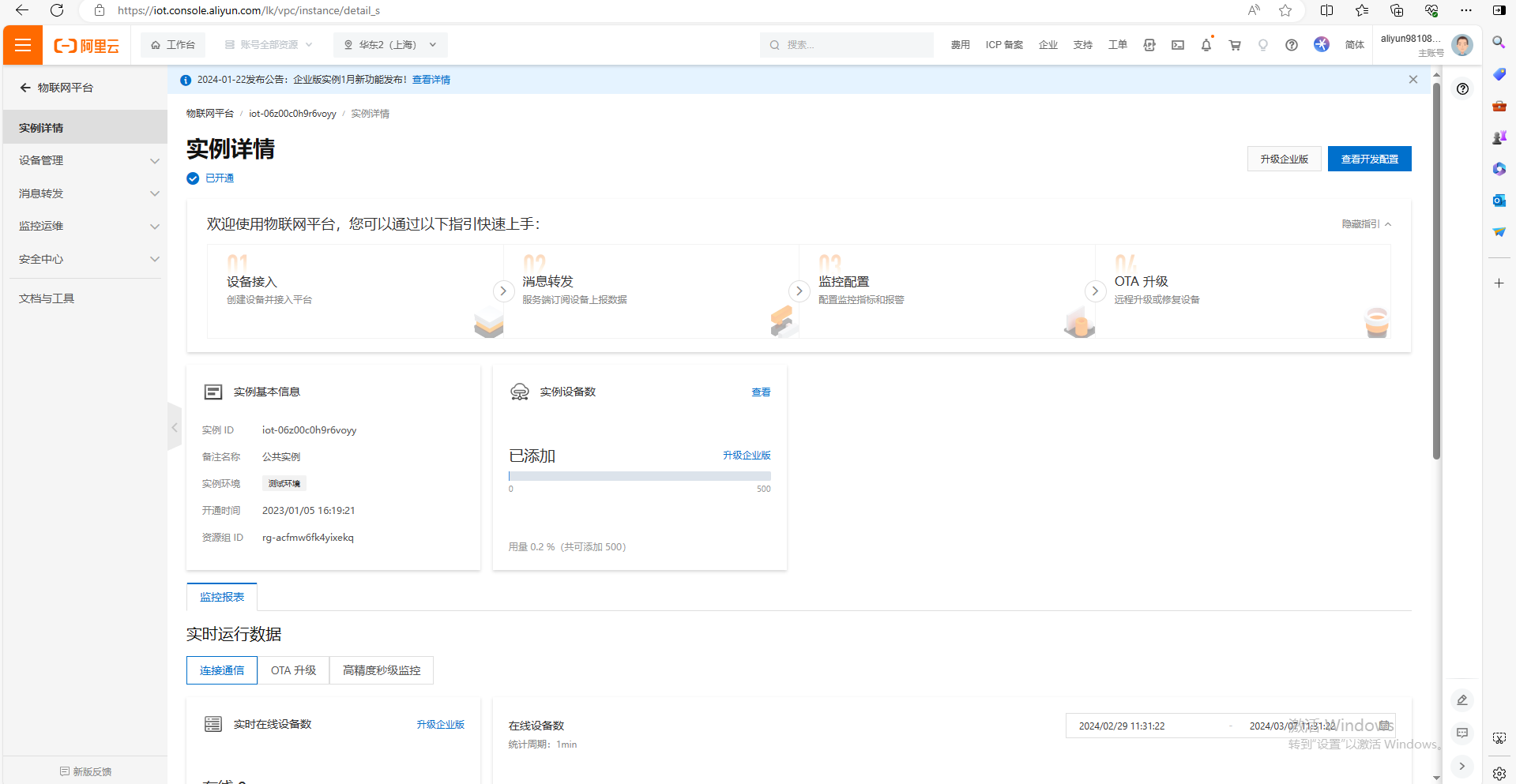
2、创建产品
(1)点击产品,点击创建产品
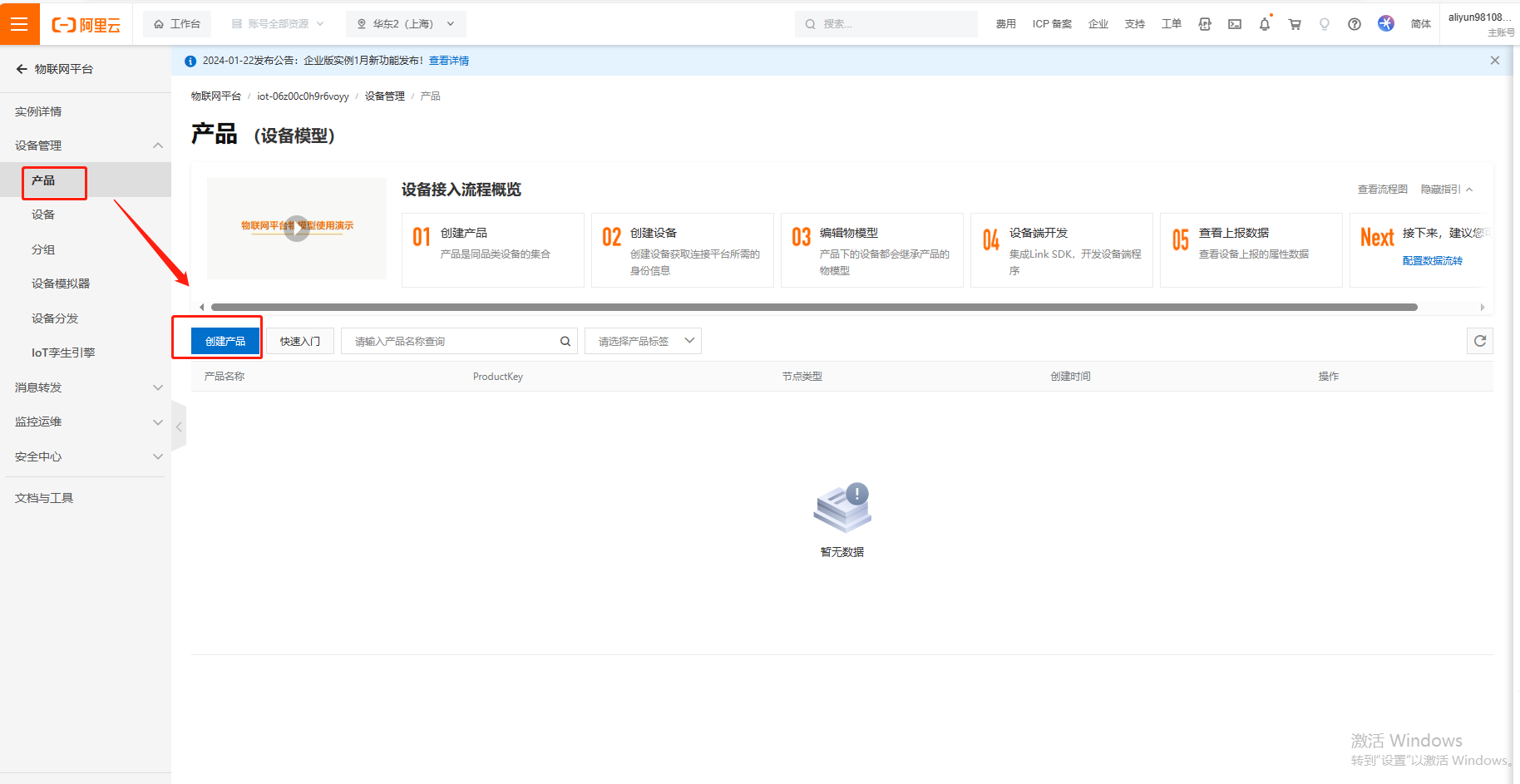
(2)新建产品信息,依次填写:
产品名称举例test——所属品类选择自定义品类——节点类型选择直连设备——联网与数据联网方式选择蜂窝(2G/3G/4G/5G)——数据格式选择透传/自定义——认证方式选择设备秘钥——点击确定,完成创建产品。
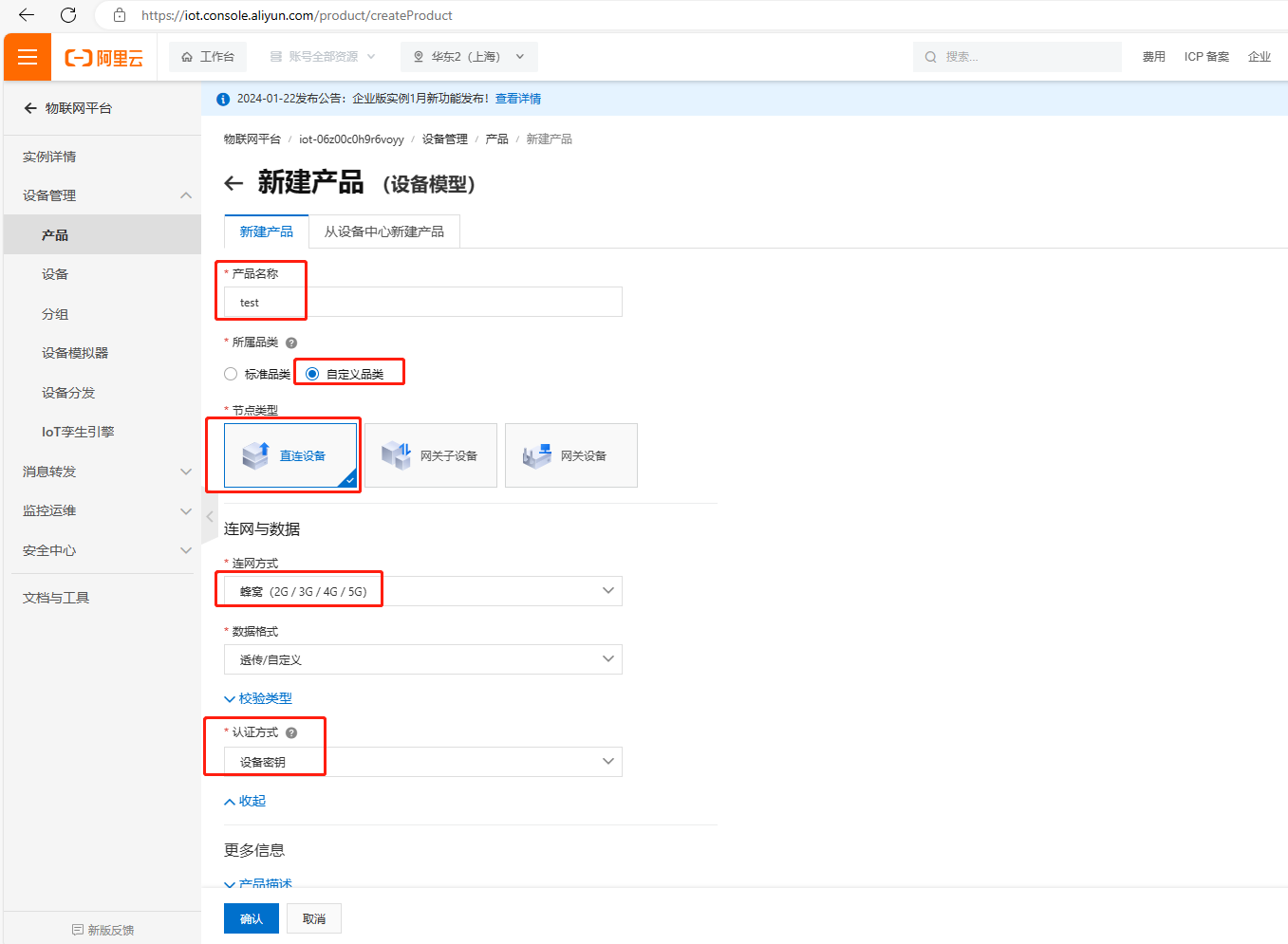
3、查看产品Topic
(1)点击产品,点击查看、
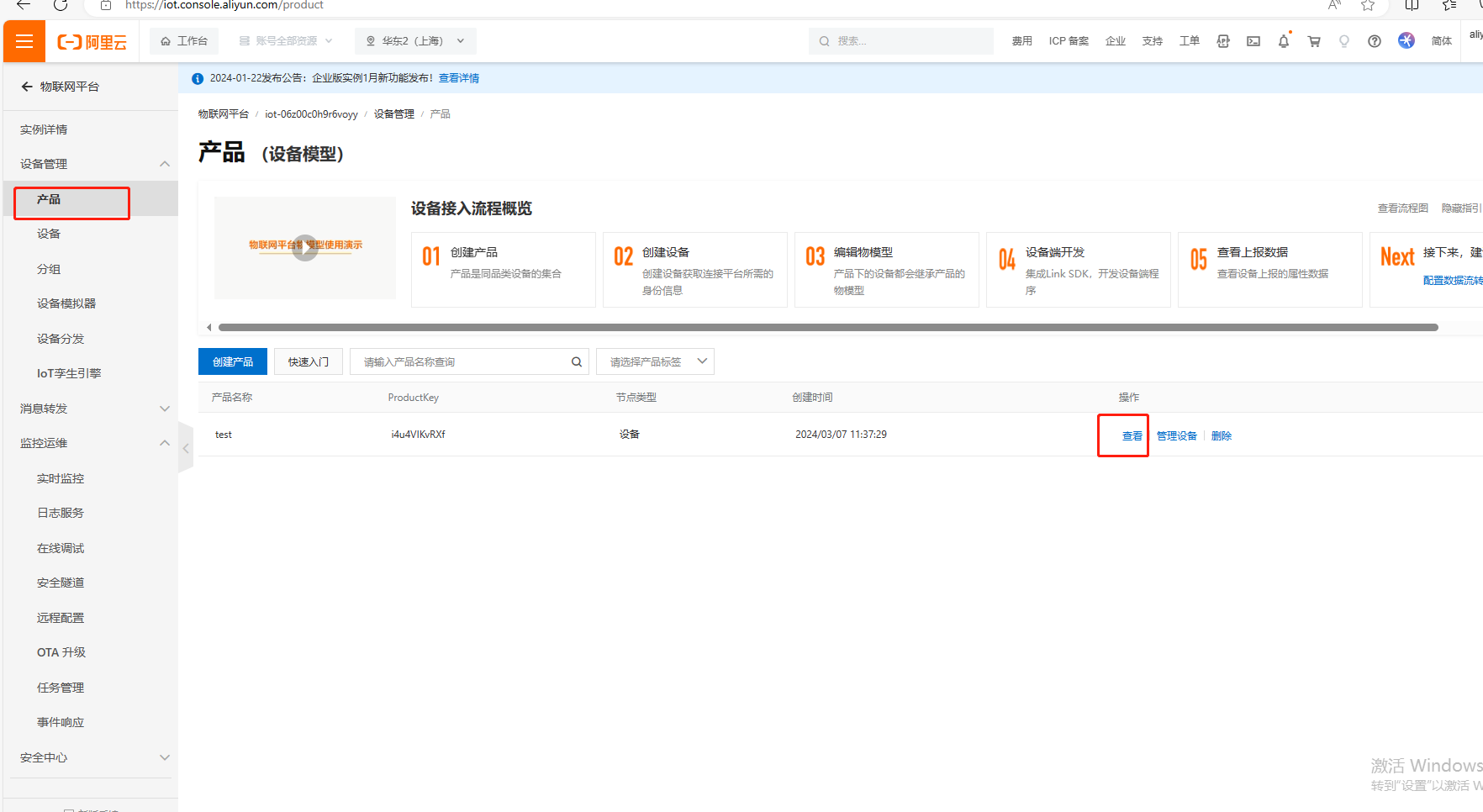
(2)点击Topic类列表,点击自定义Topic,找到订阅和发布
设置USR-DR512的MQTT参数,需要按照以下方法设置订阅和发布主题。
数据订阅测试:将订阅的主题/i4u4VIKvRXf/USR-DR512/user/get填写到USR-DR512订阅的主题配置中去(注意将原主题中的${deviceName}替换为USR-DR512(本产品的DeviceName));
数据发布测试:将发布的主题/i4u4VIKvRXf/USR-DR512/user/update填写到USR-DR512推送的主题配置中去(注意将原主题中的${deviceName}替换为USR-DR512(本产品的DeviceName));
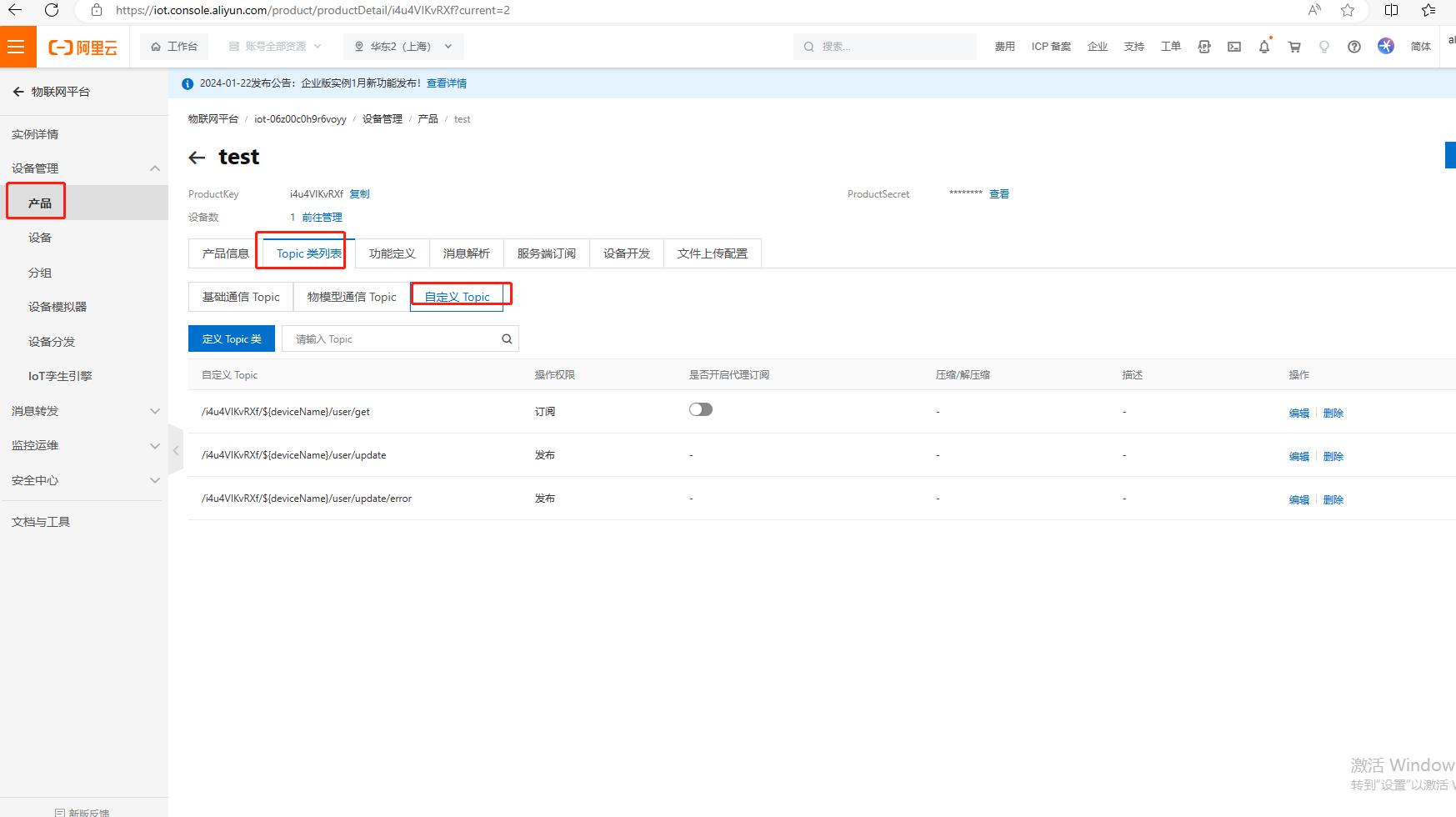
4、添加设备
(1)产品创建成功后,添加设备。点击设备,点击添加设备,产品名举例填test,DeviceName填USR-DR512,备注名称填MQTT,点击确认。
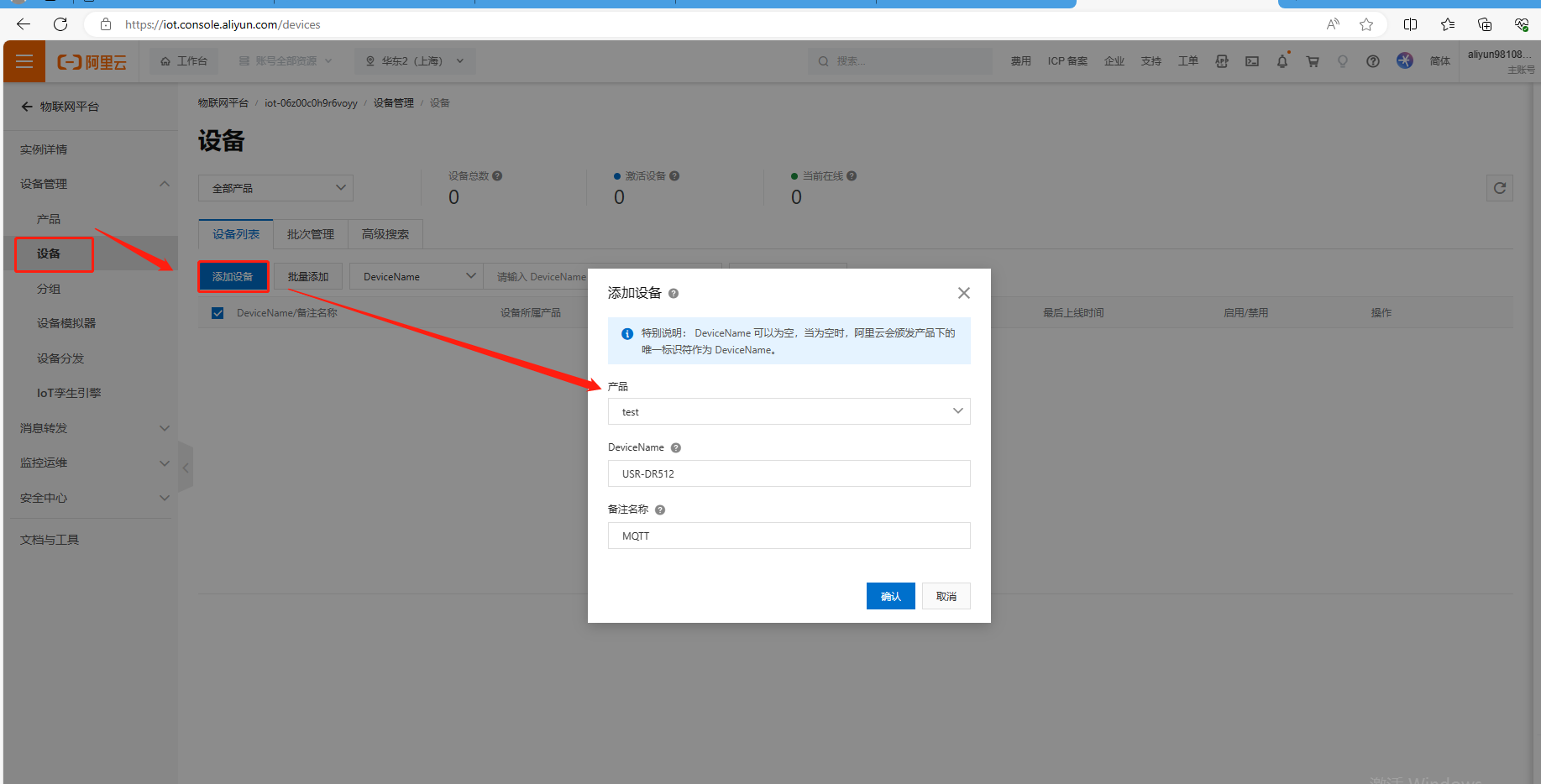
(2)添加完设备,如下图展示,设备状态是未激活,等设置完USR-DR512的MQTT连接阿里云参数之后,设备状态才显示在线。
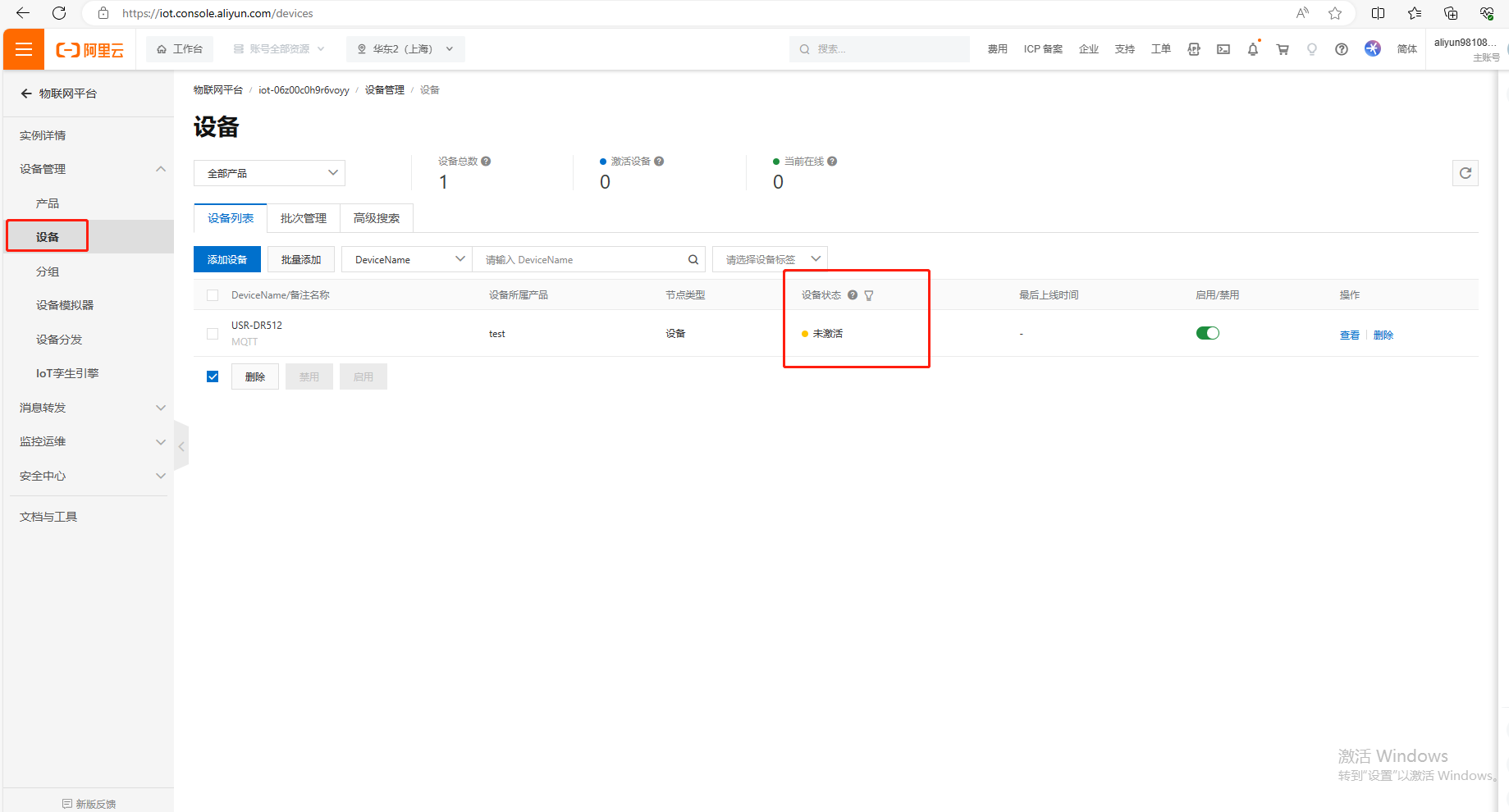
5、查看设备证书内容
点击设备,点击查看,再点击DeviceSecret后面的查看。
展示设备证书:
ProductKey: i4u4VIKvRXf
DeviceName: USR-DR512
DeviceSecret: beb41c4fc6023b648faaaeb4b218dd35
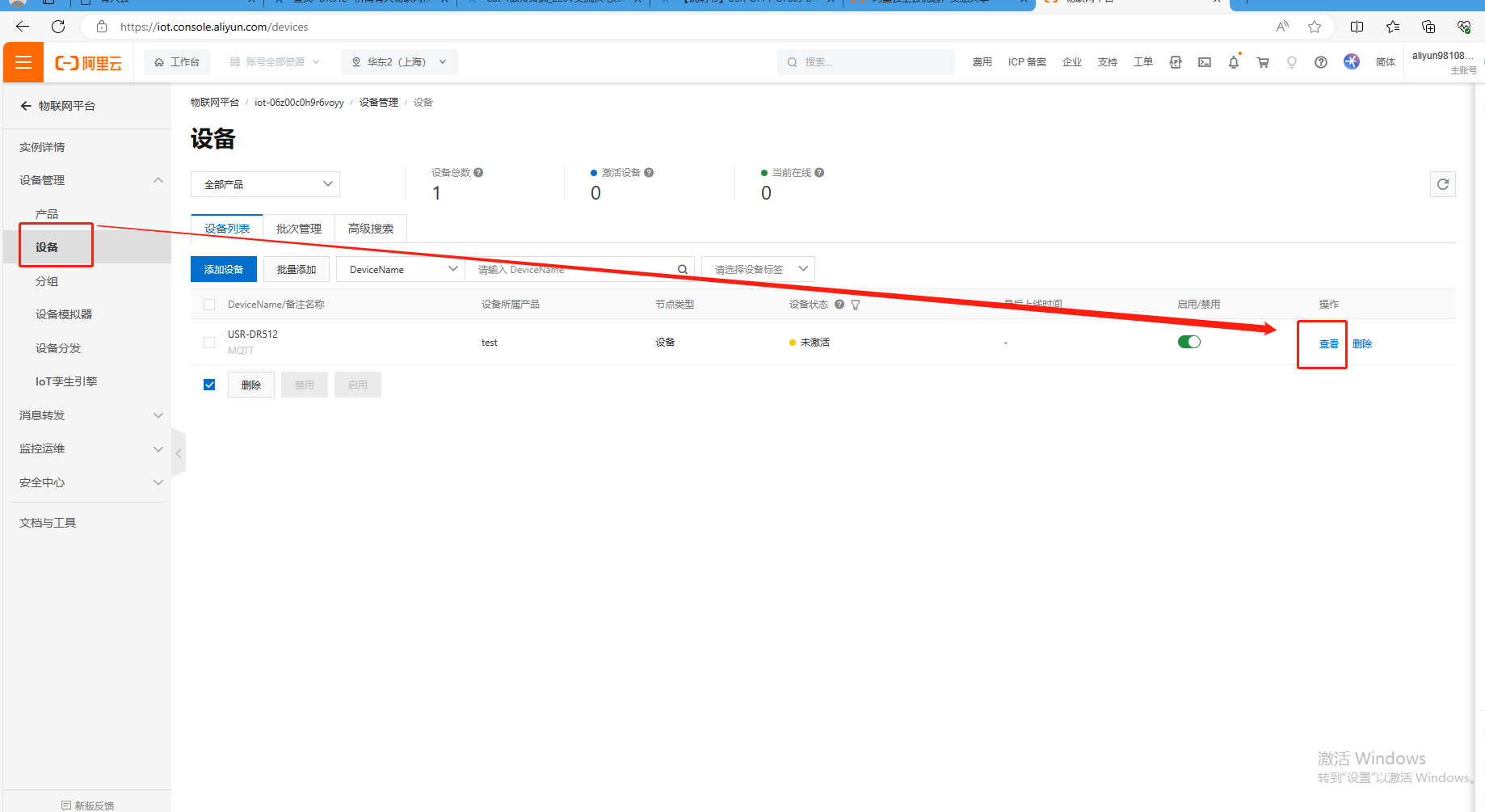
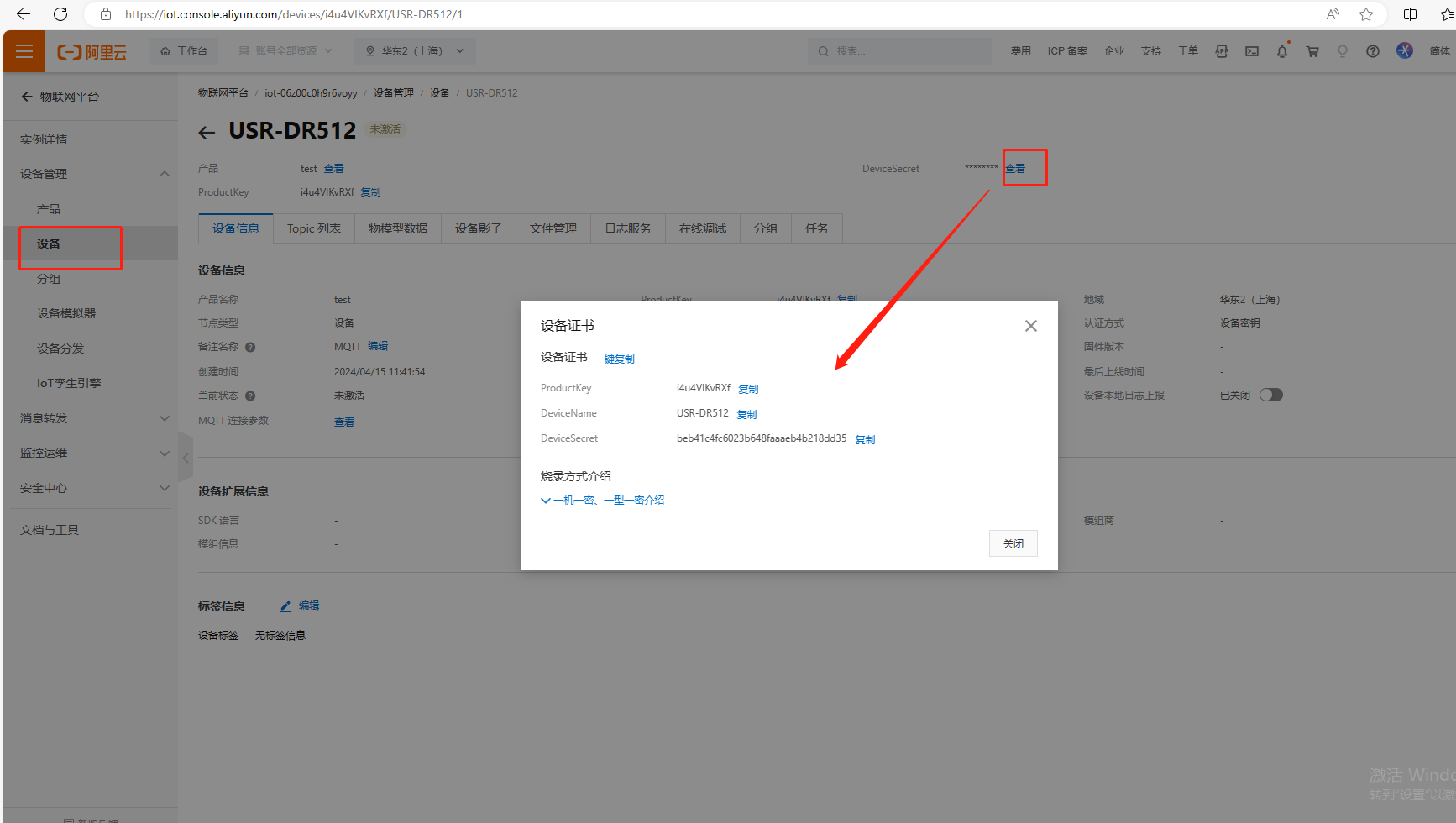
四、USR-DR512参数设置
1、打开USR-DR512设置软件
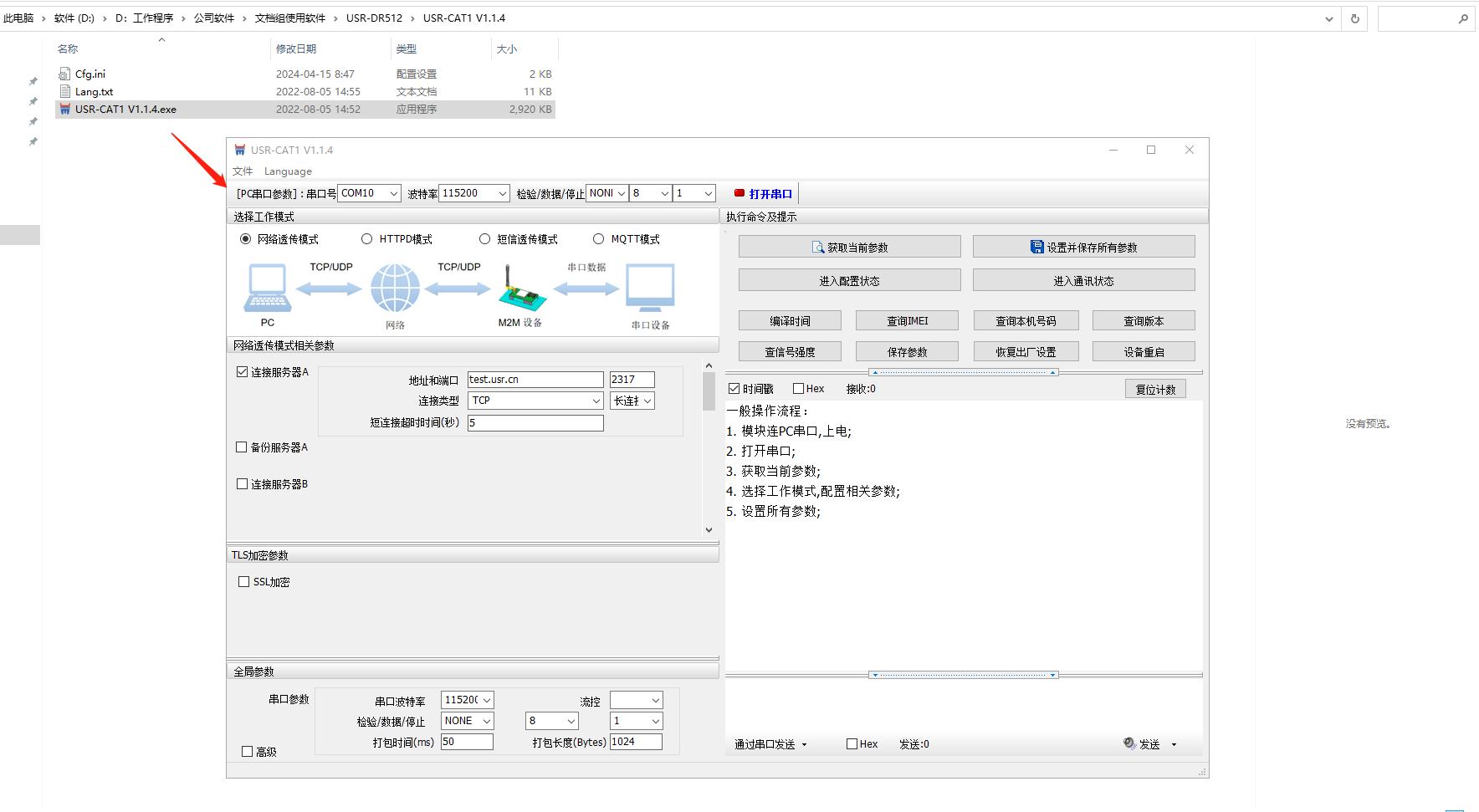
2、打开串口,点击进入配置状态
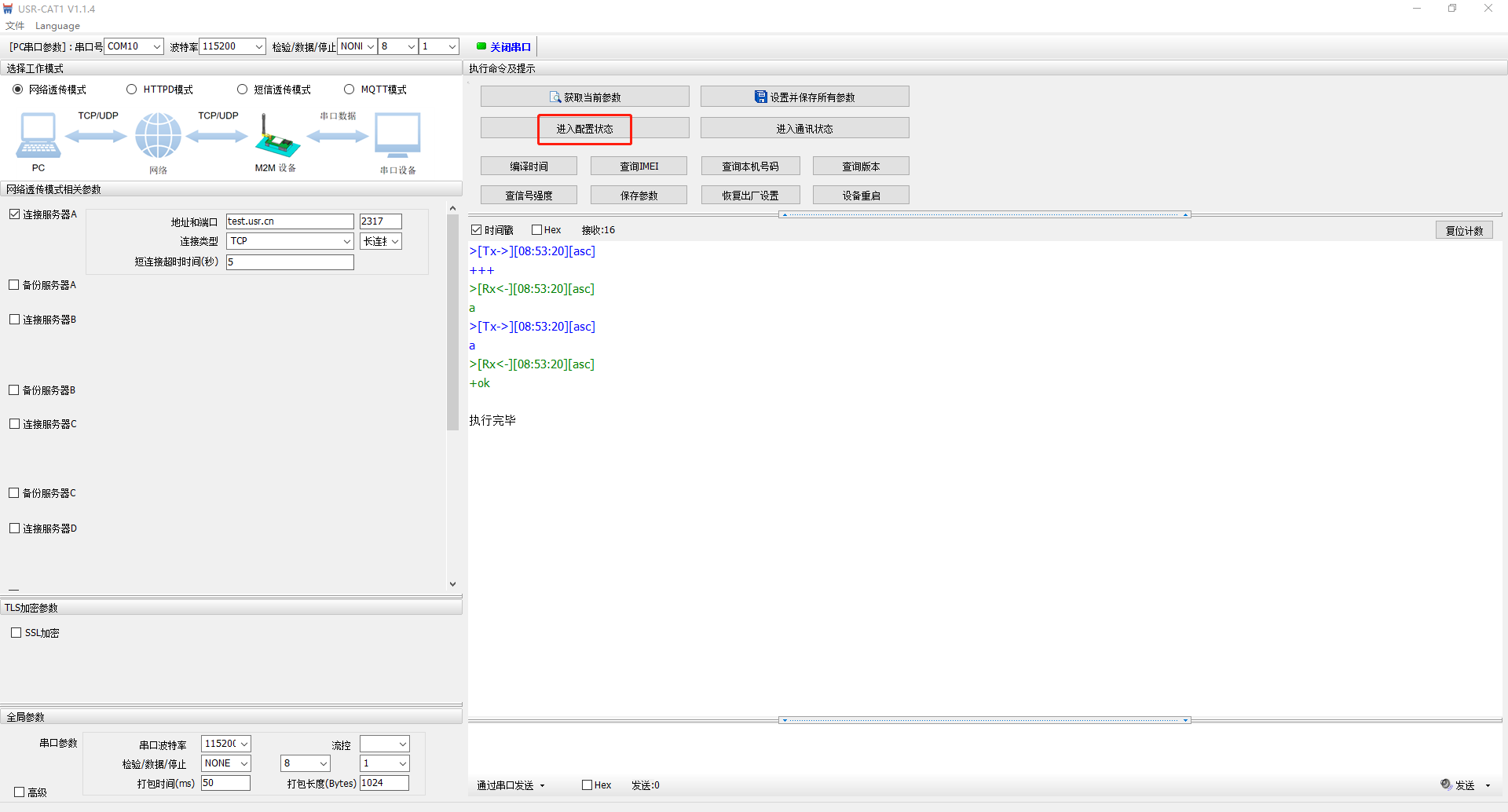
3、点击获取当前参数
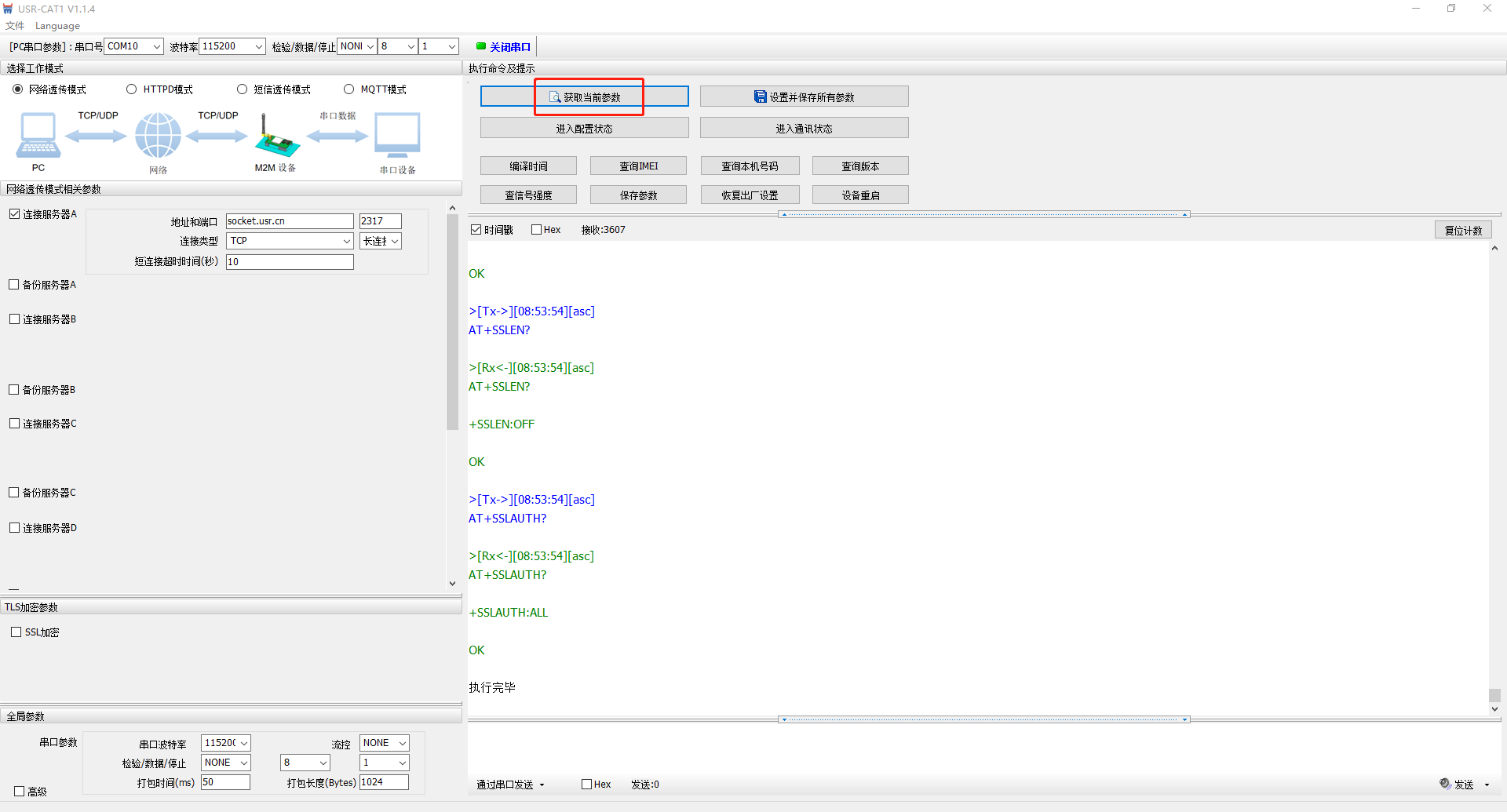
4、设置MQTT模式参数
(1)选择MQTT模式,选择阿里云
(2)设置设备证书信息
Regionid地域代码填写cn-shanghai
ProductKey产品密钥填写对应阿里云平台设备的i4u4VIKvRXf
DeviceSecret设备密码填写对应阿里云平台设备的beb41c4fc6023b648faaaeb4b218dd35
DeviceName设备名称填写对应阿里云平台设备的USR-DR512
ClientID设备客户端ID填写和阿里云设备不一样的ID,整理自定义填写1234567890
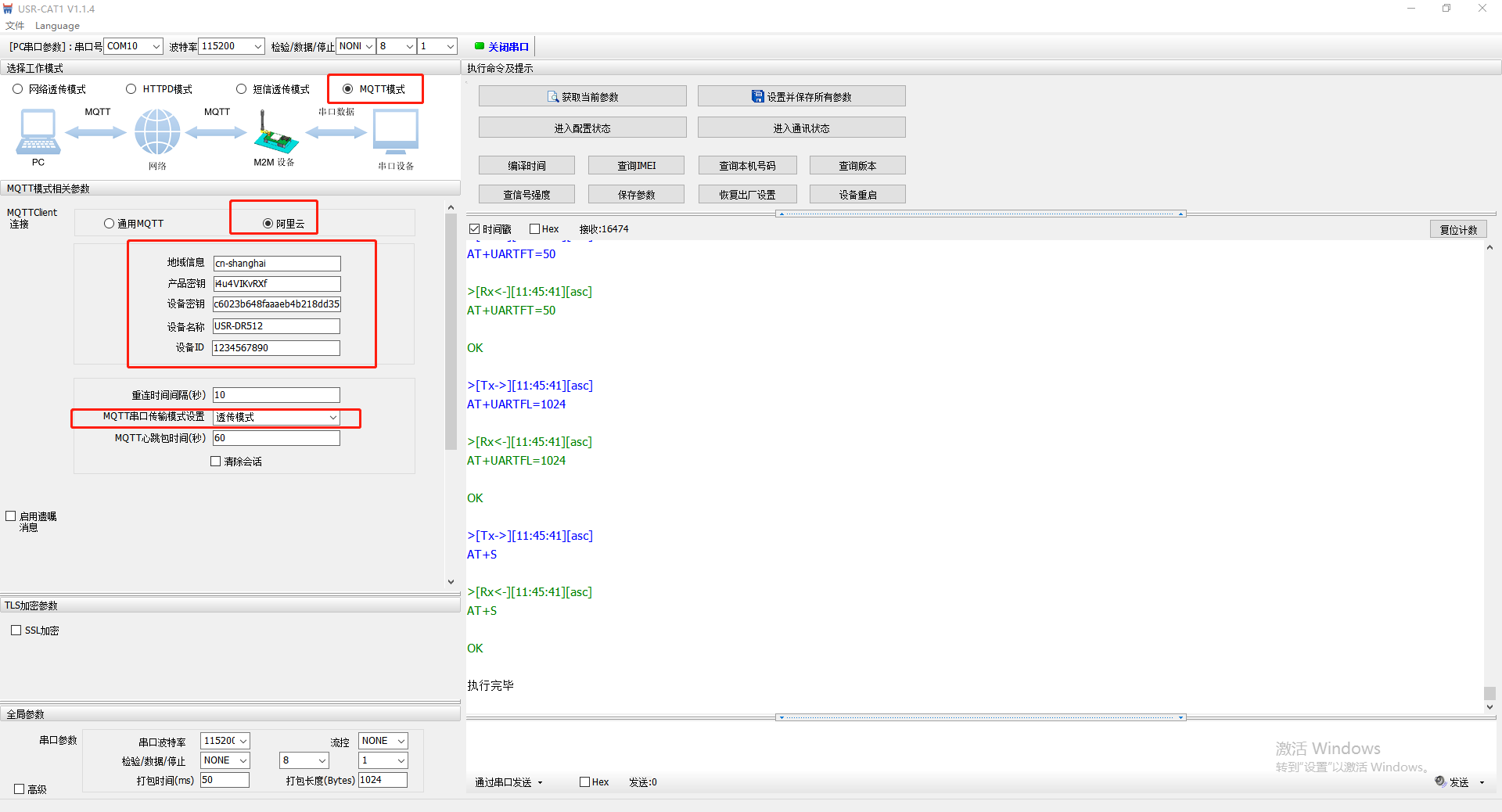
(3)设置订阅主题和推送主题
将订阅的主题/i4u4VIKvRXf/USR-DR512/user/get填写到USR-DR512订阅主题配置中去;
将发布的主题/i4u4VIKvRXf/USR-DR512/user/update填写到USR-DR512推送主题配置中去;
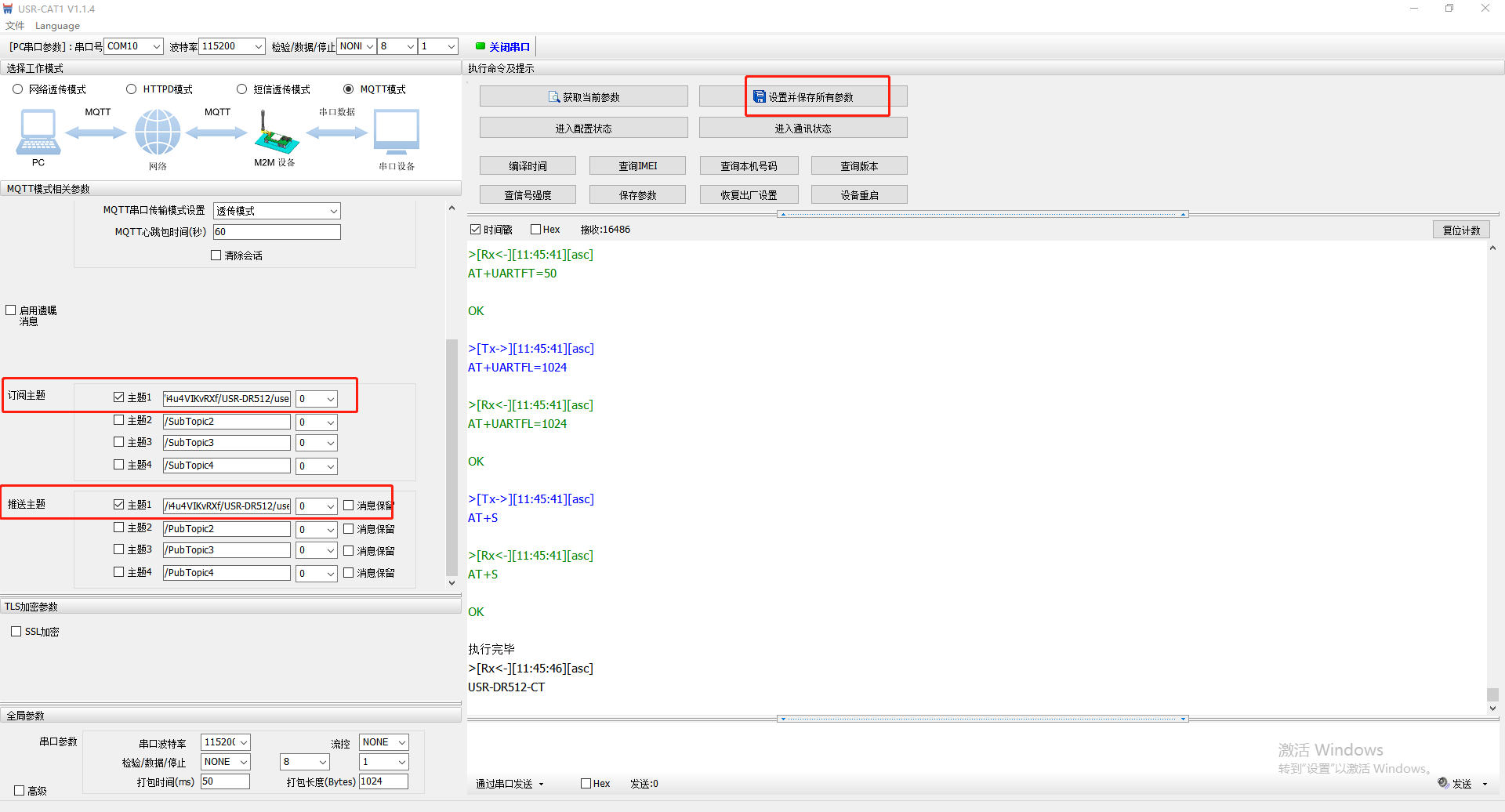
5、设置软件点击设置并保存所有参数
6、设置软件点击关闭串口
五、MQTT连接阿里云功能调试
1、查看阿里云设备状态在线
USR-DR512 设置完MQTT连接阿里云参数,联网正常,在阿里云平台可以看到设备状态是在线。
2、数据订阅测试
(1)点击设备,点击查看
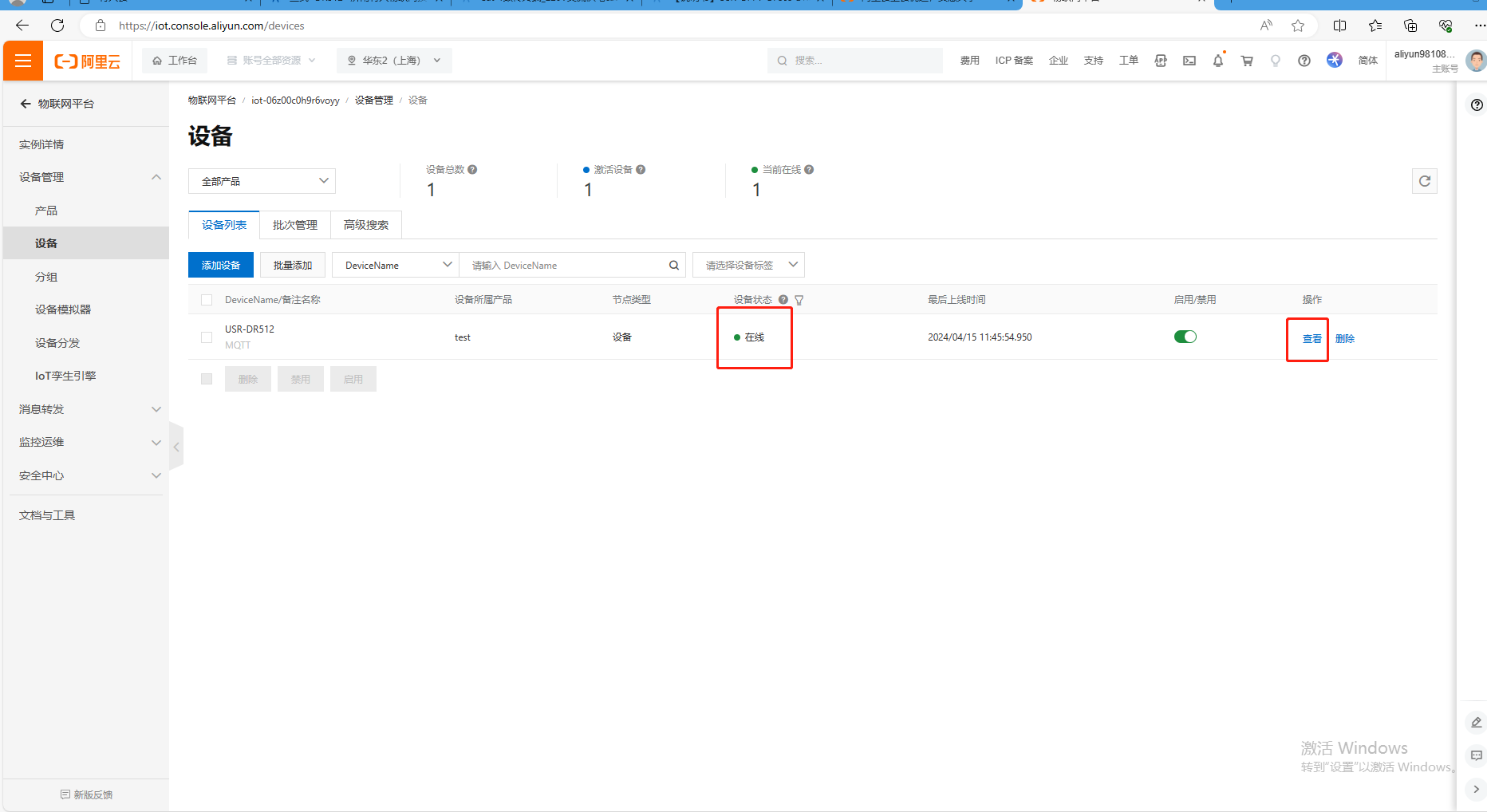
(2)点击Topic列表,点击发布消息
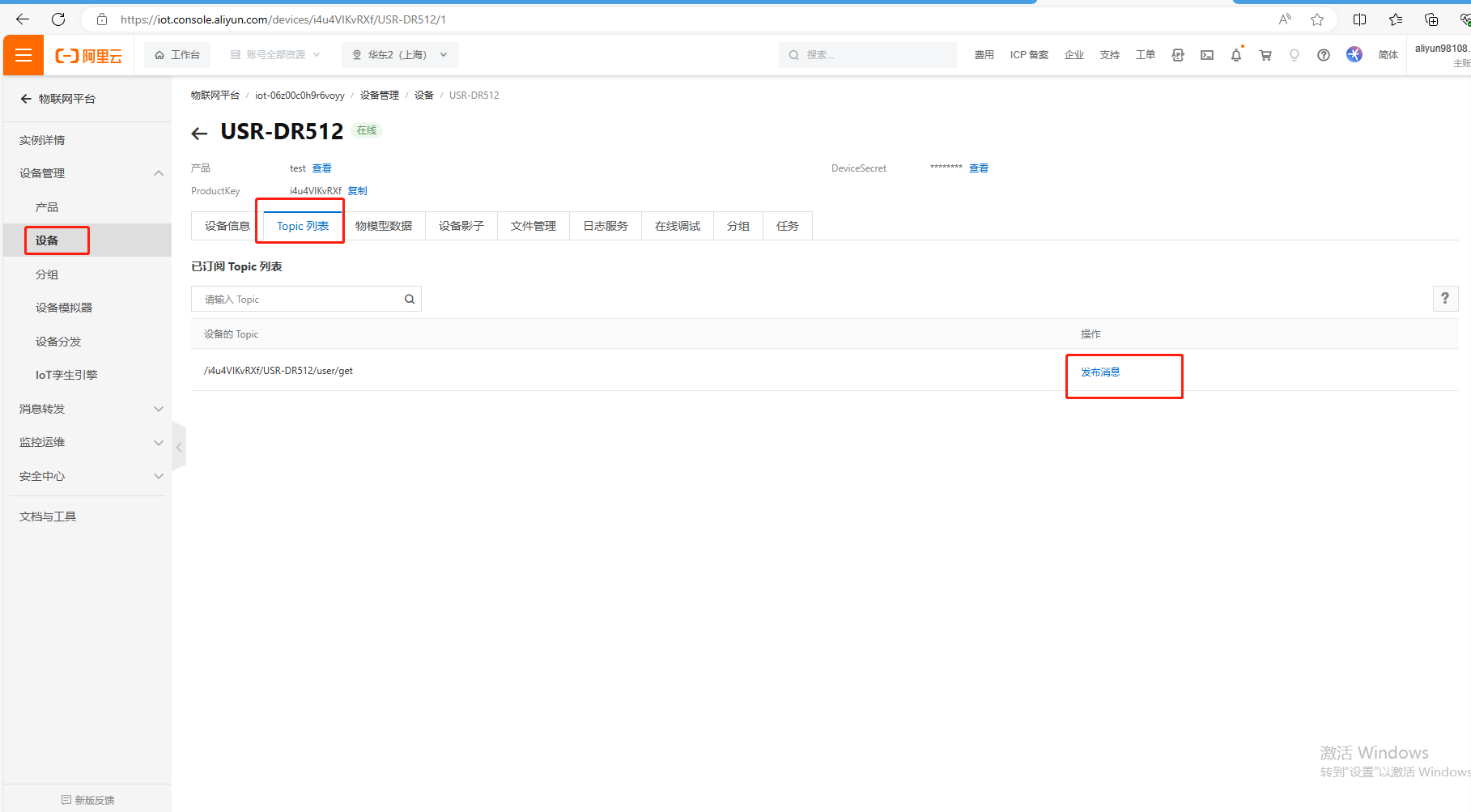
(3)使用阿里云平台发布的消息www.usr.cn,被USR-DR512订阅到,并通过USR-DR512串口发给串口端,串口助手接收到阿里云下发的数据www.usr.cn。
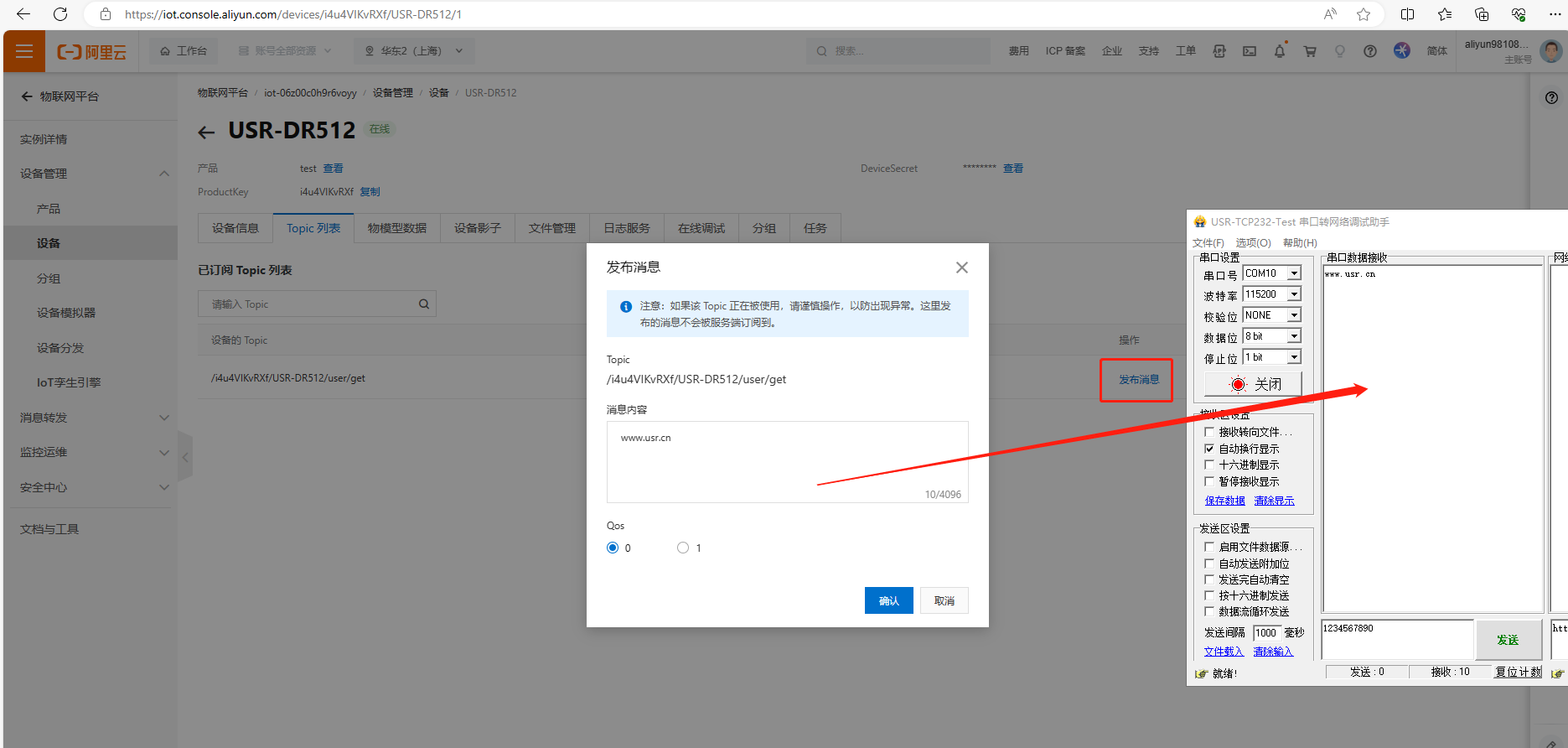
3、数据发布测试
(1)点击设备,点击日志服务
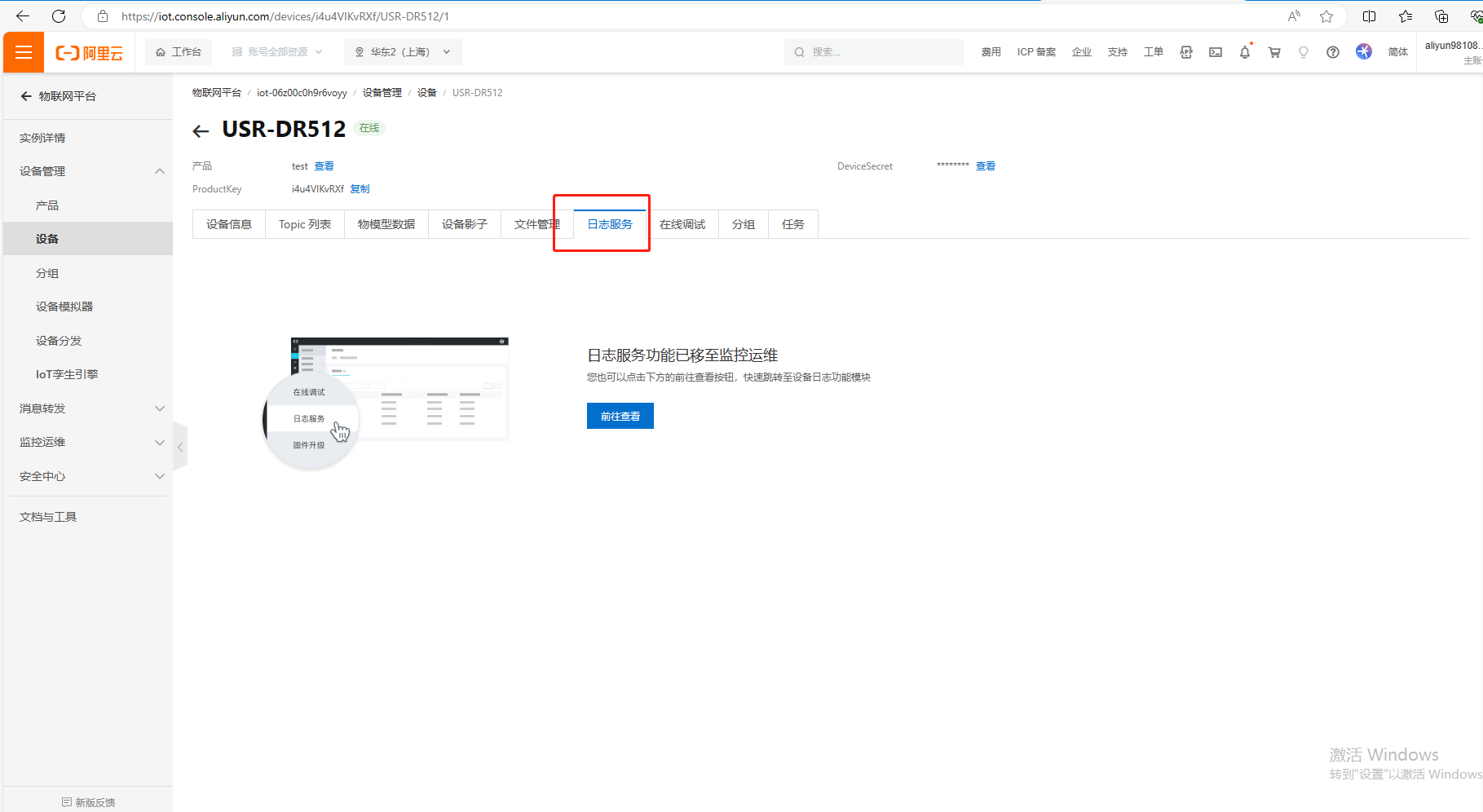
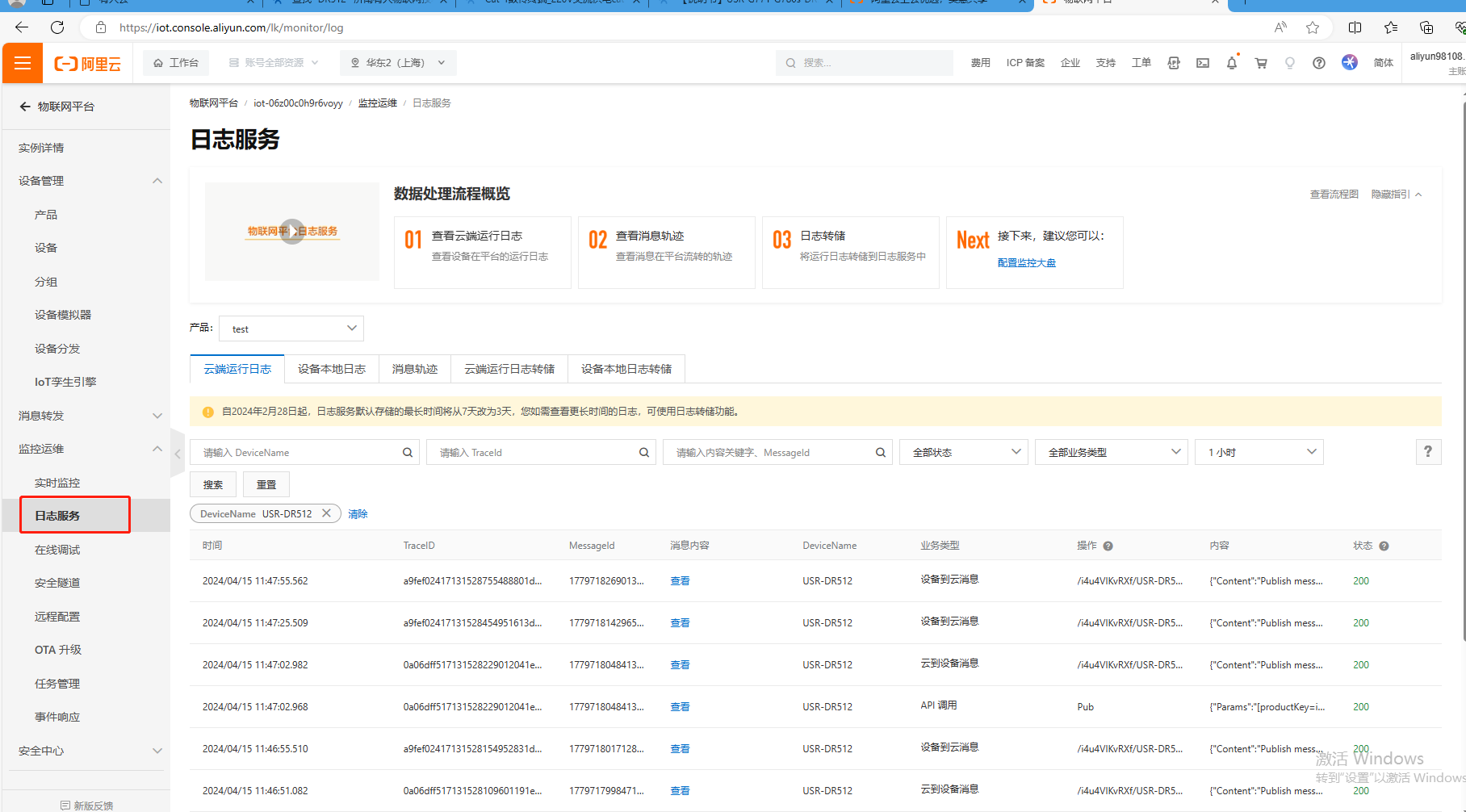
(2)USR-DR512使用串口助手发送数据1234567890,发送完成之后,我们在阿里云平台可以通过日志服务,点击查看,看到USR-DR512串口发到阿里云的数据1234567890。
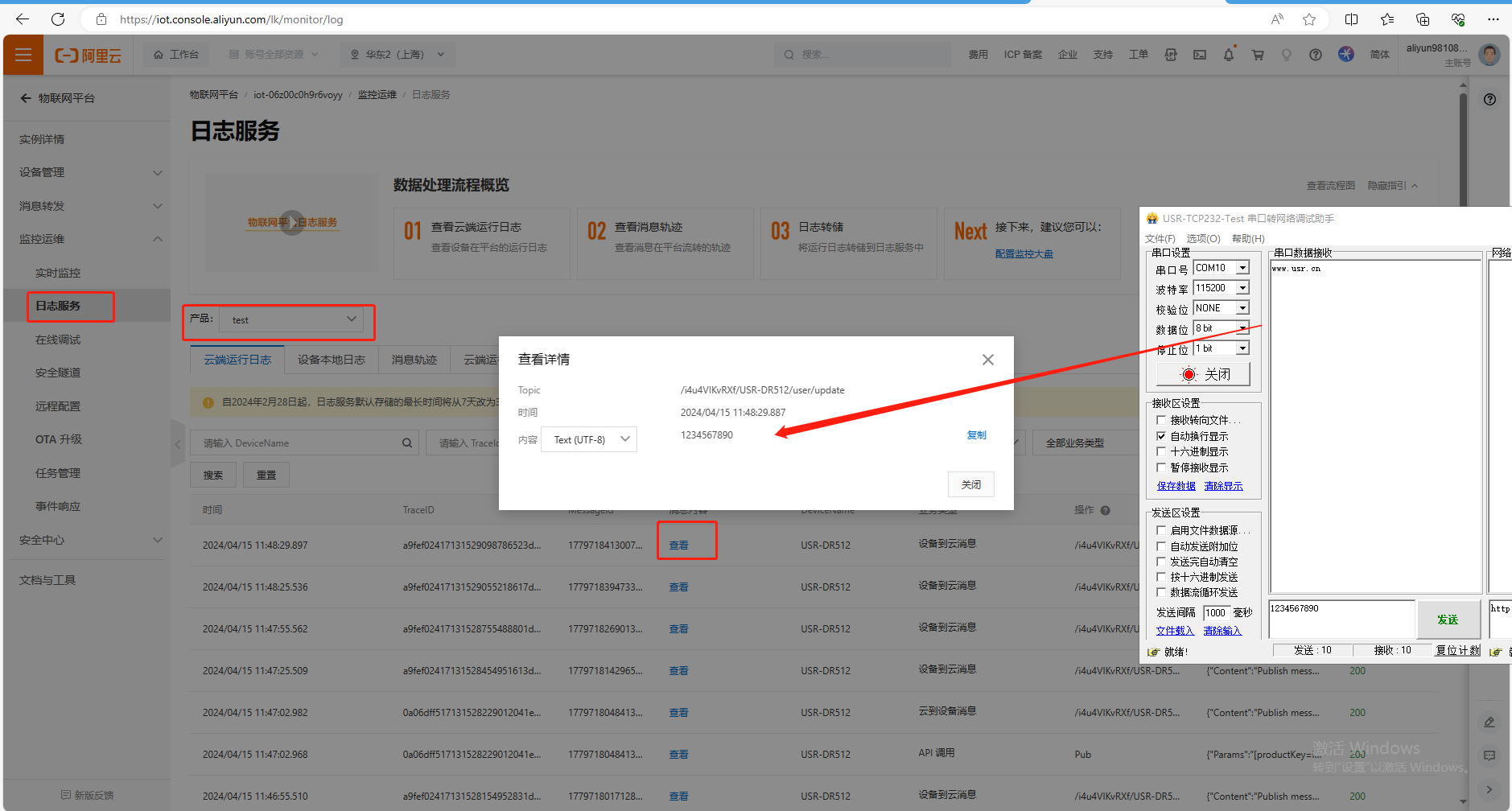
编写人:金志方 编写日期:2024-04-18
审核人:金志方 审核日期:2024-04-18
订正版本:V1.0 订正内容:初稿


























